百度翻译如何修改发音?百度翻译修改发音的方法
更新日期:2023-09-23 18:41:00
来源:系统之家
手机扫码继续观看

百度翻译如何修改发音?英语发音有两种,一种是美式发音还有一种是英式发音,在百度翻译中如果我们想要修改英语发音的话,要怎么进行操作呢?下面就给大家分享百度翻译修改发音的方法。
方法
1.首先打开【百度翻译】APP,点击右下角【我】
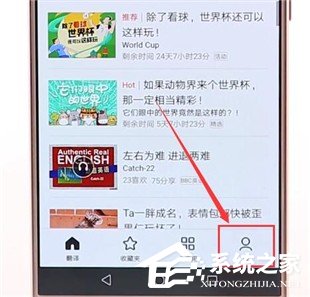
2.然后往下滑,找到并点击【设置】进入功能设置页面
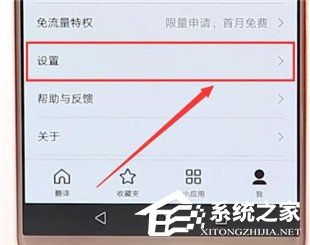
3.接着在点击【发音】栏目中的英语发音
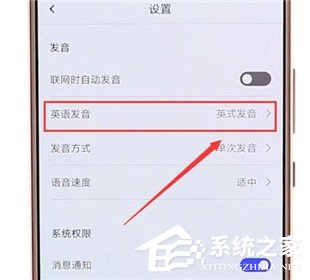
4.最后点击选择【美式发音】或【英语发音】即可(提示:想要女声的伙伴们请选择美式发音)
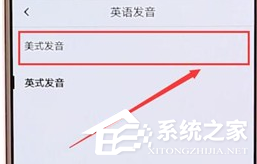
5.或者直接在搜索页面点击【美式发音】就可以听到女声了
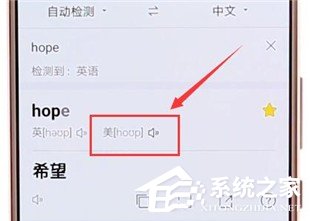
以上就是我为大家分享的百度翻译如何修改发音?百度翻译修改发音的方法的全部内容了,更多软件教程可以关注系统之家~
该文章是否有帮助到您?
常见问题
- monterey12.1正式版无法检测更新详情0次
- zui13更新计划详细介绍0次
- 优麒麟u盘安装详细教程0次
- 优麒麟和银河麒麟区别详细介绍0次
- monterey屏幕镜像使用教程0次
- monterey关闭sip教程0次
- 优麒麟操作系统详细评测0次
- monterey支持多设备互动吗详情0次
- 优麒麟中文设置教程0次
- monterey和bigsur区别详细介绍0次
系统下载排行
周
月
其他人正在下载
更多
安卓下载
更多
手机上观看
![]() 扫码手机上观看
扫码手机上观看
下一个:
U盘重装视频












